CAD没保存怎样能找回来?
溜溜自学 室内设计 2022-01-22 浏览:1275
大家好,我是小溜,CAD是室内设计建模经常要用到的软件之一,今天我们来分享一下CAD没保存怎样能找回来,希望小编今天分享的内容能帮助到各位小伙伴!
想要更深入的了解“CAD”可以点击免费试听溜溜自学网课程>>
工具/软件
电脑型号:联想(lenovo)天逸510s; 系统版本:Windows7; 软件版本:CAD2007
方法/步骤
第1步
1、打开一份CAD图纸或者空白图纸,输入“op”快捷键点回车,会跳出“选项”工具栏。
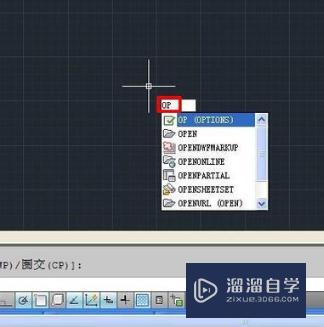
第2步
2、在跳出的“选项”工具栏上方点击“文件”这一例。
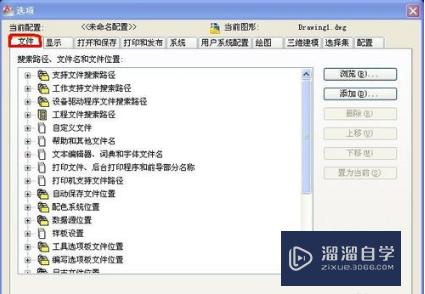
第3步
3、在跳出的选项这一列上找到“自动保存文件位置”并且展开,可以看到自动保存的目录,双击该目录可以修改自动保存目录。
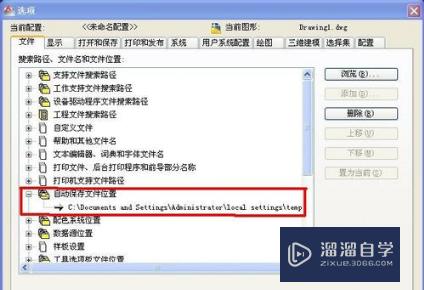
第4步
4、打开开始菜单栏,点击下面的“运行”按钮。

第5步
5、在跳出的运行窗口上输入刚刚第三步找到的目录地址,然后点击“确定”或回车,此时就会打开刚所找到的自动保存目录,直接把目录链接输入任意一个文件夹上方地址栏处(如图),然后点击“转到”或者直接回车同样可以打开所需要的目录。
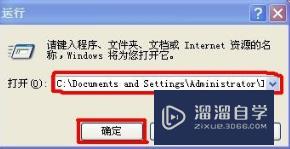
第6步
6、在目录里面直接拉到底部,找到如果所示的文件,文件名称还和原来的大体一样,只是格式不一样,这时候只要把文件后缀格式修改成“DWg”格式就可以了,如图所示,变成CAD能打开的图形。

第7步
7、打开就是之前未保存的CAD。
温馨提示
以上就是关于“CAD没保存怎样能找回来?”全部内容了,小编已经全部分享给大家了,还不会的小伙伴们可要用心学习哦!虽然刚开始接触CAD软件的时候会遇到很多不懂以及棘手的问题,但只要沉下心来先把基础打好,后续的学习过程就会顺利很多了。想要熟练的掌握现在赶紧打开自己的电脑进行实操吧!最后,希望以上的操作步骤对大家有所帮助。
相关文章
距结束 05 天 03 : 22 : 45
距结束 00 天 15 : 22 : 45
首页









